ubuntu下字体模糊解决方法
电脑字体模糊发虚不清晰的解决方法

电脑字体模糊发虚不清晰的解决方法一、清洁屏幕电脑屏幕如果被灰尘或污垢覆盖,就会导致字体显得模糊不清。
首先要清洁屏幕。
可以使用专门的屏幕清洁剂或是一些柔软的布来擦拭屏幕,确保屏幕表面干净。
二、调整分辨率1. 打开电脑的控制面板。
2. 选择“显示”选项。
3. 在“分辨率”下拉菜单中,选择最佳适合您屏幕的分辨率。
调整分辨率可以使屏幕上的字体和图像更加清晰。
三、更新显卡驱动程序显卡驱动程序过时也会导致屏幕显示模糊。
及时更新显卡驱动程序非常重要。
1. 在桌面上右键单击并选择“显示设置”。
2. 在“显示设置”窗口中,选择“高级显示设置”。
3. 点击“显示适配器属性”。
4. 在“驱动程序”选项卡中,点击“更新驱动程序”。
通过更新显卡驱动程序,可以提高显卡的稳定性和显示效果。
四、调整 ClearType 文本ClearType 文本是 Windows 操作系统中用来改善文本在液晶显示器上的显示效果的技术。
通过调整 ClearType 文本,可以使屏幕上的字体更加清晰。
1. 点击“开始”按钮,然后输入“ClearType”并选择“调整ClearType 文本”。
2. 在“ClearType 文本调整”窗口中,确保“启用ClearType”复选框已经选中,然后点击“下一步”。
3. 在接下来的几个步骤中,根据屏幕上显示的文本,选择最清晰的文本显示效果。
通过调整 ClearType 文本,可以提高屏幕上文字的清晰度。
五、更换合适的字体有些字体在高分辨率屏幕上显示效果会更加清晰,因此可以尝试更换一些合适的字体来改善显示效果。
1. 打开控制面板,选择“字体”选项。
2. 在字体库中,找到并选择一种适合高分辨率屏幕显示的字体,然后右键单击并选择“安装”。
通过更换合适的字体,可以改善屏幕上字体的显示效果。
总结:电脑屏幕字体模糊发虚的问题可能由多种因素导致,如灰尘污垢、分辨率设置、显卡驱动程序、ClearType 文本和字体选择等。
Ubuntu下中文显示问题

Ubuntu PDF 中文乱码解决方法对于Ubuntu下的evince无法读取中文或者显示乱码的问题,我尝试了很多种方法,下面这个是最终的解决之道,在这里些下来希望对其他朋友能有所帮助。
首先到/下载一个最新的poppler encoding data,本文发布时最新版本为:poppler-data-0.2.1.tar.gz1、解压文件:tar -zxvf poppler-data-0.2.1.tar.gz2、进入解压目录:cd poppler-data-0.2.1/3、编译安装:sudo make install datadir=/usr/share搞定一个。
Ubuntu vim 中文乱码解决方法打开vim的配置文件,位置在/home/username/.vimrc或者/etc/vim/vimrc,我修改的是前者,在其中加入set fileencodings=utf-8,gb2312,gbk,gb18030set termencoding=utf-8set encoding=prc保存退出,此时vim就能正确显示中文了。
如果想详细了解vim中的编码,可以参考一下这篇文章/tpxc/blog/item/4649defccf5bef83b901a0da.htmlUbuntu gedit 中文乱码解决方法在终端中运行gconf-editor在打开的界面中选择:apps->gedit-2->preferences->encodings在右边的auto_detected和shown_in_menu上点右键编辑,点add,分别加入GB2312,并点UP按钮移动到第一位。
关闭,就可以在gedit中显示中文了。
修改下面的不一定能有用,我就是个例子在这个文件/var/lib/locales/supported.d/local里添加zh_CN.GB18030 GB18030。
ubuntu 解决中文乱码
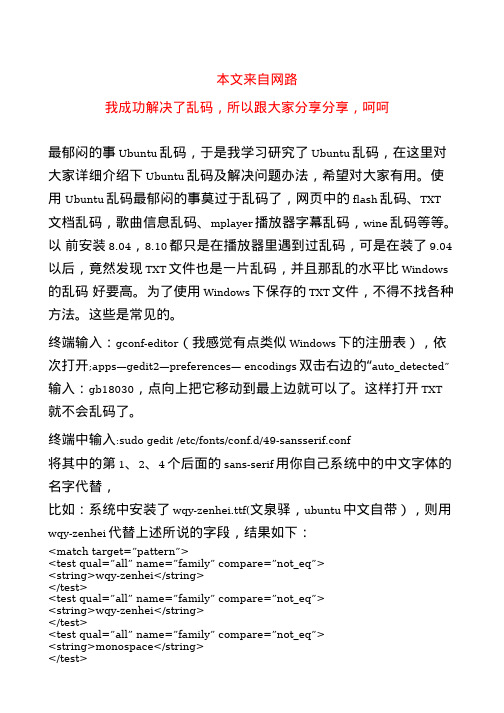
本文来自网路我成功解决了乱码,所以跟大家分享分享,呵呵最郁闷的事Ubuntu乱码,于是我学习研究了Ubuntu乱码,在这里对大家详细介绍下Ubuntu乱码及解决问题办法,希望对大家有用。
使用 Ubuntu乱码最郁闷的事莫过于乱码了,网页中的flash乱码、TXT 文档乱码,歌曲信息乱码、mplayer播放器字幕乱码,wine乱码等等。
以 前安装8.04,8.10都只是在播放器里遇到过乱码,可是在装了9.04以后,竟然发现TXT文件也是一片乱码,并且那乱的水平比Windows 的乱码 好要高。
为了使用Windows下保存的TXT文件,不得不找各种方法。
这些是常见的。
终端输入:gconf-editor(我感觉有点类似Windows下的注册表),依次打开;apps—gedit2—preferences— encodings双击右边的“auto_detected”输入:gb18030,点向上把它移动到最上边就可以了。
这样打开TXT 就不会乱码了。
终端中输入:sudo gedit /etc/fonts/conf.d/49-sansserif.conf将其中的第1、2、4个后面的sans-serif用你自己系统中的中文字体的名字代替,比如:系统中安装了wqy-zenhei.ttf(文泉驿,ubuntu中文自带),则用wqy-zenhei代替上述所说的字段,结果如下:<match target=”pattern”><test qual=”all” name=”family” compare=”not_eq”><string>wqy-zenhei</string></test><test qual=”all” name=”family” compare=”not_eq”><string>wqy-zenhei</string></test><test qual=”all” name=”family” compare=”not_eq”><string>monospace</string></test><edit name=”family” mode=”append_last”><string>wqy-zenhei</string></edit></match>保存退出,FLSH就好了。
ubuntu中chrom浏览器字体发虚完美解决方案

ubuntu中chrom浏览器字体发虚完美解决方案
相信很多的linux新手朋友们like me,在装完ubuntu后第一个面临的问题就是发现打开的chrom浏览器字体模糊,发虚很是不爽。
于是第一想到的当然就是去baidu,去google啦,去各种论坛寻找各种解决方案咯。
但新手毕竟是新手啊,被大神们的各种shell,各种替换搞的天昏地暗like me,而结果却不尽理想。
其实很简单的,只需更换字体。
下面是基本步骤:
由于字体版权问题,ubuntu是不带宋体的哦
所以:
1:下载宋体字。
如果你装有windows系统只需在windows/forn目录下,该目录存有windows的所有字体哦。
或者去网上下载哈。
2:将宋体字安装,点击simsun.ttf即可安装
3:打开chrom浏览器,把设置拖到最下边有个高级设置哦,点击打开:
4:选自定义字体喔。
将字体设置为如下即可:
哈哈然后你会发现chrom 字体跟windows 的chrom 一样啦!不发虚啦!。
快速修复文字 显示模糊的问题
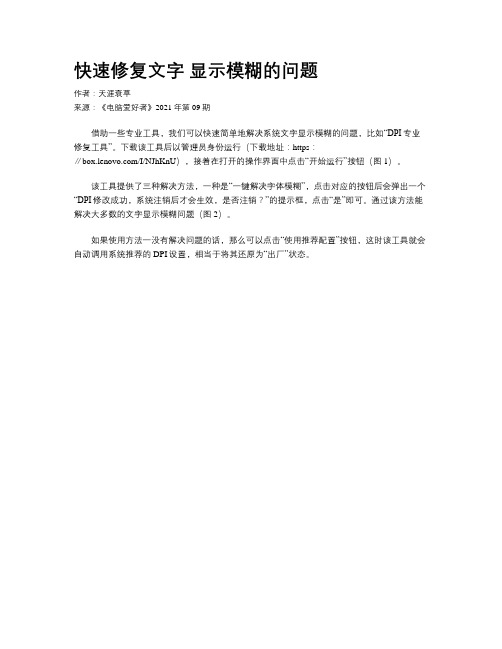
快速修复文字显示模糊的问题作者:天涯衰草来源:《电脑爱好者》2021年第09期借助一些专业工具,我们可以快速简单地解决系统文字显示模糊的问题,比如“DPI专业修复工具”。
下载该工具后以管理员身份运行(下载地址:https:∥/I/NJhKnU),接着在打开的操作界面中点击“开始运行”按钮(图1)。
该工具提供了三种解决方法,一种是“一键解决字体模糊”,点击对应的按钮后会弹出一个“DPI修改成功,系统注销后才会生效,是否注销?”的提示框,点击“是”即可。
通过该方法能解决大多数的文字显示模糊问题(图2)。
如果使用方法一没有解决问题的话,那么可以点击“使用推荐配置”按钮,这时该工具就会自动调用系统推荐的DPI设置,相当于将其还原为“出厂”状态。
如果使用上述的两种方法都未能解决问题,那么可以在“自定义”选项列表中选择一个缩放比例,再点击“应用”按钮查看问题是否得到解决,没有的话,再选择其他的缩放比例进行尝试。
我们有时会发现,系统本身的文字显示正常,只是在某些浏览器中出现文字发虚的情况,这一般是浏览器的字体因为缩放等操作,渲染出现问题所致,一般可以通过功能脚本来解决。
我们以目前使用最广泛的Chromium核心浏览器,如Chrome、新版Edge、QQ浏览器、360浏览器,以及FireFox浏览器为例,先到浏览器应用商店中下载并安装Tampermonkey扩展,安装完后打开“www.baiduyun.wiki”链接,点击网页中的“Mactype助手”。
接着在弹出的页面中点击“点击升级到2.0.6版”按钮,然后点击“安装”按钮,即可完成“Mactype助手”脚本的安装(图3)。
接下来任意打开一个网页,这时会在网页中弹出一个选择清晰度的对话框,我们可以通过拖动滑块观察变化,達到满意的清晰度后点击“保存”按钮,即可对所有的网页生效(图4)。
如果打开网页后没有弹出选择清晰度的对话框,那么点击浏览器工具栏中的Tampermonkey图标,在弹出的菜单中选择“设置字体清晰度”,然后再执行上述的操作即可。
让Ubuntu从此告别中文乱码!

<match target="pattern">
<test qual="all" name="family" compare="not_eq">
<string>sans-serif</string>
</test>
<test qual="all" name="family" compare="not_eq">
三,解决Totem和 Rhythmbox播放列表乱码问题
对于所有用gstreamer做后端的播放器,如Rhythmbox,设置如下的环境变量后即可正确读取mp3中GBK编码的id3 tag。
在终端输入
sudo gedit /etc/profile
在最后加入
export GST_ID3_TAG_ENCODING=GBK:UTF-8:GB18030
6. 关闭这两个对话框,再次运行Gedit即可生效。
现在,GB2312/GBK/GB18030编码的文本文件中的中文文字终于不会显示乱码了。
PS:在以前的Ubuntu 9.10里面,我打开同样的文件并不会乱码。原来是Ubuntu 9.10中文版中默认带有GB18030这个编码选项,不需要手动添加的原因。而Ubuntu 10.04里不知道怎么的没有默认添加,所以需要手动添加来解决乱码展开“apps”、“gedit-2”、“preferences”、“encodings”。
3. 在右边的窗口里,双击“auto_detected”。
4. 在弹出的对话框里,单击“添加”按钮,输入“GB18030”并点击“确定“按钮。
如何处理不完整或模糊的输入,以生成相应的翻译结果

如何处理不完整或模糊的输入,以生成相应的翻译结果不完整或模糊的输入是机器翻译领域中一个普遍存在的问题,如何处理这种输入以生成准确的翻译结果一直是翻译学者和工程师们面临的挑战之一。
在当前的机器翻译系统中,由于输入文本的质量参差不齐,导致输出结果可能存在错误或不完整的情况。
本文将探讨如何应对不完整或模糊的输入,以生成相应的翻译结果的方法和技术。
首先,了解不完整或模糊输入的原因是解决这一问题的第一步。
不完整或模糊的输入可能来自于词汇选择不当、语法结构复杂、语义模糊或句子结构不完整等方面。
在处理不完整或模糊输入时,我们需要首先分析输入文本的特点,并尝试找出其中的语言学问题。
通过对输入文本进行深入的分析,我们可以更好地理解其中可能存在的问题,并进行相应的处理。
其次,针对不完整或模糊输入,我们可以采用一些处理方法和技术来提高翻译的准确性和完整性。
其中,语言模型的应用是一种常见的方法。
语言模型可以通过对语料库的学习,提高机器翻译系统对语言信息的理解能力,从而减少不完整或模糊输入带来的问题。
另外,基于规则的翻译系统和统计机器翻译系统也可以通过规则约束和统计学习的方法来处理不完整或模糊输入,提高翻译的质量。
此外,近年来,随着深度学习技术的发展,神经网络机器翻译系统在处理不完整或模糊输入方面也取得了一些进展。
神经网络可以通过端到端的学习,直接从源语言的不完整或模糊输入到目标语言的翻译结果,避免了传统方法中繁琐的特征工程和规则设计过程,从而提高了翻译的准确性和效率。
最后,除了技术手段外,人工干预也是处理不完整或模糊输入的一种有效方法。
通过引入人工智能专家或翻译人员对翻译结果进行检查和修正,可以提高机器翻译系统的整体性能,减少由于不完整或模糊输入导致的错误。
让我们总结一下本文的重点,我们可以发现,处理不完整或模糊输入以生成相应的翻译结果是一个复杂而具有挑战性的问题,需要综合运用各种方法和技术来解决。
通过不断地研究和实践,相信在不久的将来,我们将能够更好地处理不完整或模糊输入,提高机器翻译系统的性能和表现。
ubuntu字体模糊不统一调整方法

ubuntu字体模糊不统一调整方法打开终端执行下面的命令引用:sudo gedit /etc/fonts/language-selector.conf然后会打开一个文件,不管里面有什么,在一个地方加入如下内容就行了我的打开是空白的,之后字体变的很圆润,比之前清晰了好多字体选择全部都是sans-serif引用:<fontconfig><alias><family>serif</family><prefer><family>Bitstream Vera Serif</family><family>DejaVu Serif</family><family>字体名称<family><family>AR PL ShanHeiSun Uni</family><family>WenQuanYi Bitmap Song</family><family>AR PL ZenKai Uni</family></prefer></alias><alias><family>sans-serif</family><prefer><family>Bitstream Vera Sans</family><family>DejaVu Sans</family><family>字体名称</family><family>AR PL ShanHeiSun Uni</family><family>WenQuanYi Bitmap Song</family><family>AR PL ZenKai Uni</family></prefer></alias><alias><family>monospace</family><prefer><family>Bitstream Vera Sans Mono</family><family>DejaVu Sans Mono</family><family>字体名称</family><family>AR PL ShanHeiSun Uni</family><family>WenQuanYi Bitmap Song</family><family>AR PL ZenKai Uni</family></prefer></alias><match target="font" ><test name="family" compare="contains" ><string>Song</string><string>Sun</string><string>Kai</string><string>Ming</string></test><!-- check to see if the font is just regular --><test name="weight" compare="less_eq"><int>100</int></test><test compare="more_eq" target="pattern" name="weight" > <int>180</int></test><edit mode="assign" name="embolden" ><bool>true</bool></edit></match><match target="font" ><test name="family" compare="contains" ><string>Song</string><string>Sun</string><string>Kai</string><string>Ming</string></test><edit name="globaladvance"><bool>false</bool></edit><edit name="spacing"><int>0</int></edit><edit name="hinting"><bool>true</bool></edit><edit name="autohint"><bool>false</bool></edit><edit name="antialias" mode="assign"><bool>true</bool></edit><test name="pixelsize" compare="less_eq"><int>18</int></test><edit name="antialias" mode="assign" ><bool>false</bool></edit></match></fontconfig>。
电脑字体模糊怎么解决

电脑字体模糊怎么解决
电脑字体模糊是怎么回事呢,那么电脑字体模糊如何解决的呢?下面是店铺收集整理的电脑字体模糊如何解决,希望对大家有帮助~~ 电脑字体模糊的解决办法
右击“桌面”,从弹出的菜单中选择“屏幕分辨率”项进入。
2在打开的窗口中,点击“广大或缩小文本和其它项目”按钮。
3接着点击“调整ClearType文件”按钮。
4在弹出的“ClearType文件调谐器”窗口中,勾选“启用ClearType”项,并点击“下一步”按钮。
5按照屏幕提示,点击“认为清晰的文本示例”。
6最后完成“文本调谐”的设置。
ubuntu字体模糊-更新显卡驱动
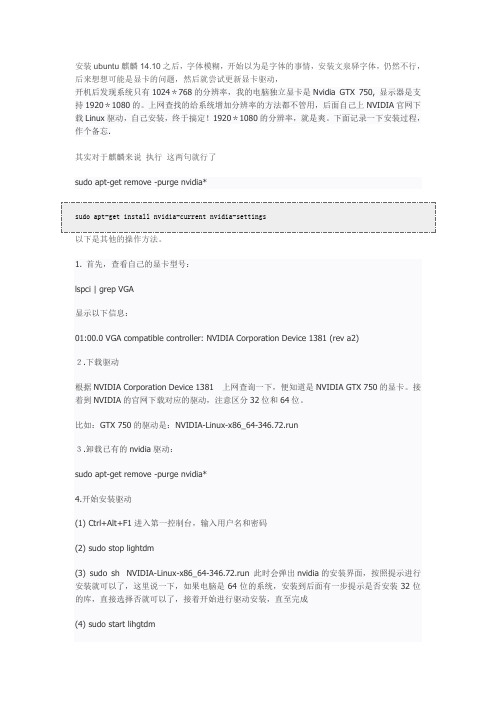
安装ubuntu麒麟14.10之后,字体模糊,开始以为是字体的事情,安装文泉驿字体,仍然不行,后来想想可能是显卡的问题,然后就尝试更新显卡驱动,开机后发现系统只有1024*768的分辨率,我的电脑独立显卡是Nvidia GTX 750, 显示器是支持1920*1080的。
上网查找的给系统增加分辨率的方法都不管用,后面自己上NVIDIA官网下载Linux驱动,自己安装,终于搞定!1920*1080的分辨率,就是爽。
下面记录一下安装过程,作个备忘.其实对于麒麟来说执行这两句就行了sudo apt-get remove -purge nvidia*sudo apt-get install nvidia-current nvidia-settings以下是其他的操作方法。
1. 首先,查看自己的显卡型号:lspci | grep VGA显示以下信息:01:00.0 VGA compatible controller: NVIDIA Corporation Device 1381 (rev a2)2.下载驱动根据NVIDIA Corporation Device 1381上网查询一下,便知道是NVIDIA GTX 750的显卡。
接着到NVIDIA的官网下载对应的驱动,注意区分32位和64位。
比如:GTX 750的驱动是:NVIDIA-Linux-x86_64-346.72.run3.卸载已有的nvidia驱动:sudo apt-get remove -purge nvidia*4.开始安装驱动(1) Ctrl+Alt+F1进入第一控制台,输入用户名和密码(2) sudo stop lightdm(3) sudo sh NVIDIA-Linux-x86_64-346.72.run 此时会弹出nvidia的安装界面,按照提示进行安装就可以了,这里说一下,如果电脑是64位的系统,安装到后面有一步提示是否安装32位的库,直接选择否就可以了,接着开始进行驱动安装,直至完成(4) sudo start lihgtdm5 系统自动切掉到图形界面,此时分辨率已是最高的1920*1080,说明驱动已经安装上了。
win11字体模糊不清解决方法

win11字体模糊不清解决方法
有的朋友在更新完win11系统后,发现自己的win11字体模糊不清,使用起来非常的难受,这可能是由于系统版本bug导致,也可能是我们开启了特殊效果,下面就跟着小编一起来看看应该怎么解决吧。
win11字体模糊不清:方法一:
1、首先右键此电脑,打开“属性”
2、接着进入相关链接中的“高级系统设置”
3、然后点击性能中的“设置”打开。
4、在“视觉效果”下勾选“调整为最佳性能”并点击“确定”保存即可。
方法二:
1、右键桌面空白处,打开“显示设置”
2、点击缩放和布局下的“缩放”
3、再点击进入相关设置下的“文本大小”
4、最后在其中放大字体并点击“应用”就可以了。
方法三:
1、还有可能是你的系统本身出现了问题。
2、这时候可以尝试更新一下系统,如果更新都不行那就只能重装了。
模糊文字变清晰的方法

模糊文字变清晰的方法文字模糊化处理是一种常用的图像处理技术,它可以将模糊的文字图像转换为清晰可读的文本。
虽然现在有很多图像处理软件可以实现这个功能,但是本文将介绍一种基于深度学习的方法来实现文字模糊变清晰的技术。
我们需要收集大量的模糊文字图像作为训练数据。
这些图像可以是从不同的来源获取,比如书籍、报纸、广告等。
收集到的图像需要经过预处理,包括去除噪声、调整图像亮度和对比度等操作,以便提高后续处理的效果。
接下来,我们需要构建一个深度学习模型来实现文字模糊变清晰的功能。
这个模型可以是一个卷积神经网络(CNN),它可以学习到模糊图像和清晰图像之间的映射关系。
在训练过程中,我们将输入模糊图像作为网络的输入,输出清晰图像作为网络的标签,并通过反向传播算法来优化网络参数,使得网络能够准确地将模糊图像转换为清晰图像。
在模型训练完成后,我们可以使用该模型对新的模糊文字图像进行处理。
具体的处理步骤如下:1. 预处理:对输入的模糊文字图像进行预处理,包括去除噪声、调整亮度和对比度等操作,以便提高后续处理的效果。
2. 输入网络:将预处理后的模糊文字图像输入到训练好的深度学习模型中。
3. 图像处理:深度学习模型将模糊文字图像作为输入,通过网络的前向传播过程,得到对应的清晰图像。
4. 后处理:对网络输出的清晰图像进行后处理,包括去除噪声、增强对比度等操作,以进一步提高图像的质量。
通过以上步骤,我们可以将模糊的文字图像转换为清晰可读的文本。
这种基于深度学习的方法不仅可以提高文字模糊变清晰的效果,而且可以自动学习到图像特征,减少人工干预的需求,提高处理效率。
除了文字模糊变清晰的技术外,深度学习在图像处理领域还有许多其他应用。
比如图像去噪、图像增强、图像分割等等。
这些应用都可以通过构建合适的深度学习模型来实现,并且可以根据具体的需求进行调整和优化。
总结起来,文字模糊变清晰是一种常用的图像处理技术,通过构建深度学习模型,可以将模糊的文字图像转换为清晰可读的文本。
电脑网页字体模糊怎么办

电脑网页字体模糊怎么办
我们用电脑时打开网页,文字却变模糊了,那么该如何解决电脑网页字体模糊这个难题呢?下面是店铺收集的关于电脑网页字体模糊的解决方法,希望对你有所帮助。
电脑网页字体模糊的解决方法
01是不是你将网页字体显示的倍数调整小了。
比如一些用户将显示字体的放大倍数设置为50%。
这样的话字体就显的很小以至于看不清模糊的情况,这样只需要更改字体显示大小即可。
这样比如你用户的是ie浏览器或者是谷歌浏览器的话都是可以直接按住Ctrl,然后再调节鼠标滚轮键这样就能调整字体显示大小倍数了。
这样当字体显示倍数放大了是不是就可以看的字体不模糊了。
02就是你的显示器位置放置在一个潮湿的位置,这样显示器在显示的情况下就会有一些模糊不清的情况,那么建议将显示器和主机都放置在显示器干燥通风的位置。
当然你的屏幕上面还有消磁的功能的话,可以对其进行消磁一下。
03我们来调整显示器的屏幕刷新率,具体操作方法就是首先右键桌面点【属性--设置--点右下面那个高级按钮--点监视器】选项卡,看看上面的屏幕刷新频率(如果是本就得选就6 如果是台式可以选择75)调节一下试试查看是否效果会好点。
当然也是可以尝试调整屏幕分辨率的方式来对其文字显示的清晰度是否有提高的效果。
电脑网页字体模糊。
Win10电脑字体发虚如何变清晰?Win10电脑字体发虚变清晰方法
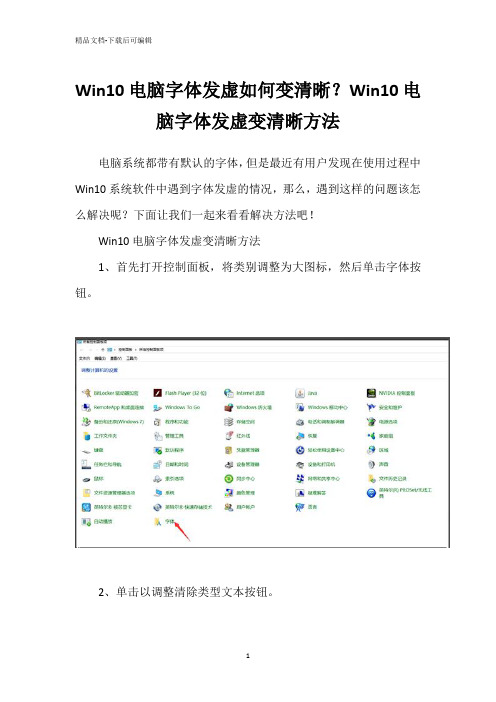
Win10电脑字体发虚如何变清晰?Win10电脑字体发虚变清晰方法
电脑系统都带有默认的字体,但是最近有用户发现在使用过程中Win10系统软件中遇到字体发虚的情况,那么,遇到这样的问题该怎么解决呢?下面让我们一起来看看解决方法吧!
Win10电脑字体发虚变清晰方法
1、首先打开控制面板,将类别调整为大图标,然后单击字体按钮。
2、单击以调整清除类型文本按钮。
3、然后会弹出"清除类型'文本调谐器界面,选中"启用清除类型',检查后单击"下一步',然后选择所需的字体。
4、单击完成,重新启动计算机,重新启动后打开显示设置,然后根据自定义选择所需的字体大小。
ubuntu下字体模糊解决方法
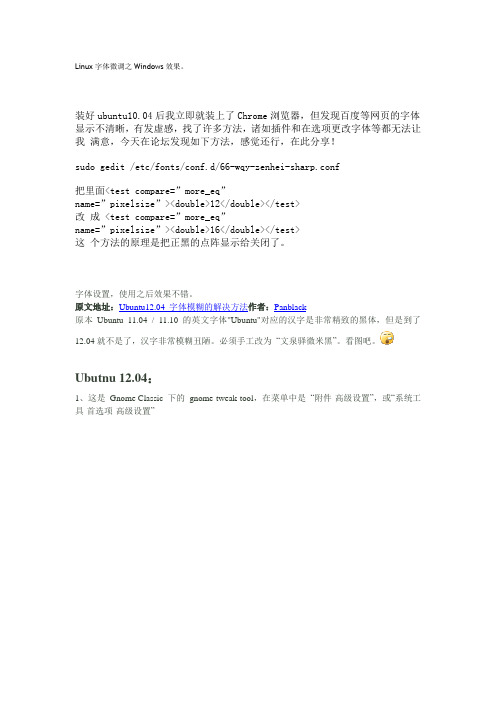
Linux字体微调之Windows效果。
装好ubuntu10.04后我立即就装上了Chrome浏览器,但发现百度等网页的字体显示不清晰,有发虚感,找了许多方法,诸如插件和在选项更改字体等都无法让我满意,今天在论坛发现如下方法,感觉还行,在此分享!sudo gedit /etc/fonts/conf.d/66-wqy-zenhei-sharp.conf把里面<test compare=”more_eq”name=”pixelsize”><double>12</double></test>改成<test compare=”more_eq”name=”pixelsize”><double>16</double></test>这个方法的原理是把正黑的点阵显示给关闭了。
字体设置,使用之后效果不错。
原文地址:Ubuntu12.04 字体模糊的解决方法作者:Panblack原本Ubuntu 11.04 / 11.10 的英文字体"Ubuntu"对应的汉字是非常精致的黑体,但是到了12.04就不是了,汉字非常模糊丑陋。
必须手工改为“文泉驿微米黑”。
看图吧。
Ubutnu 12.04:1、这是Gnome Classic 下的gnome-tweak-tool,在菜单中是“附件-高级设置”,或“系统工具-首选项-高级设置”2、Firefox字体设置3、Chrome 字体设置4、默认的截图保存路径是“图片”,可以安装dconf-tools (安装后在菜单“系统工具- dconf Editor”,打开后窗口名称叫“Configuration Editor”),在这里改Ubuntu 11.10:对比一下Ubuntu 11.10的,默认就是漂亮精致的黑体。
docker解决Ubuntu中文乱码问题

docker 解决Ubuntu 中文乱码问题自己现在做的项目使用了docker ,在进行数据库数据交互的时候发现并不支持中文,但是重新修改Dockerfile 明显十分麻烦,后来结合了各种给出了解决方案。
但我仍然推荐如果需要支持中文,在Dockerfile 中进行环境变量的配置,这样比较方便省心。
当前环境:Docker :Docker version 17.09.0-ce,build afdb6d4Image:Ubuntu 16.040x01 解决Ubuntu 中文乱码问题1.在配置image 时,永久修改1 在DOCKERFILE 中添加:ENV LANG C.UTF-82.在运行的Container 中,进行修改先输入locale -a ,查看一下现在已安装的语言若不存在如zh_CN 之类的语言包,进行中文语言包安装1 apt-get install language-pack-zh-hans 然后添加中文支持1 locale-gen zh_CN.UTF-8安装好后我们可以进行临时修改:1 2 > export LC_ALL='zh_CN.utf8'> locale如果想进行永久修改:打开/etc 的环境变量配置文件,这里的环境是ubuntu 16.04 1 2 > cd /etc > /etc# vim bash.bashrc在bash.bashrc中写入1 export LC_ALL='zh_CN.UTF-8'修改后进行执行, 可以使变量设置在当前窗口立即生效1 > source bash.bashrc最后在重启这个container,对每个新终端窗口都生效1 docker restart <container Id>重启后locale 发现已经修改成功0x02 Reference。
- 1、下载文档前请自行甄别文档内容的完整性,平台不提供额外的编辑、内容补充、找答案等附加服务。
- 2、"仅部分预览"的文档,不可在线预览部分如存在完整性等问题,可反馈申请退款(可完整预览的文档不适用该条件!)。
- 3、如文档侵犯您的权益,请联系客服反馈,我们会尽快为您处理(人工客服工作时间:9:00-18:30)。
Linux字体微调之Windows效果。
装好ubuntu10.04后我立即就装上了Chrome浏览器,但发现百度等网页的字体显示不清晰,有发虚感,找了许多方法,诸如插件和在选项更改字体等都无法让我满意,今天在论坛发现如下方法,感觉还行,在此分享!
sudo gedit /etc/fonts/conf.d/66-wqy-zenhei-sharp.conf
把里面<test compare=”more_eq”
name=”pixelsize”><double>12</double></test>
改成<test compare=”more_eq”
name=”pixelsize”><double>16</double></test>
这个方法的原理是把正黑的点阵显示给关闭了。
字体设置,使用之后效果不错。
原文地址:Ubuntu12.04 字体模糊的解决方法作者:Panblack
原本Ubuntu 11.04 / 11.10 的英文字体"Ubuntu"对应的汉字是非常精致的黑体,但是到了12.04就不是了,汉字非常模糊丑陋。
必须手工改为“文泉驿微米黑”。
看图吧。
Ubutnu 12.04:
1、这是Gnome Classic 下的gnome-tweak-tool,在菜单中是“附件-高级设置”,或“系统工具-首选项-高级设置”
2、Firefox字体设置
3、Chrome 字体设置
4、默认的截图保存路径是“图片”,可以安装dconf-tools (安装后在菜单“系统工具- dconf Editor”,打开后窗口名称叫“Configuration Editor”),在这里改
Ubuntu 11.10:
对比一下Ubuntu 11.10的,默认就是漂亮精致的黑体。
